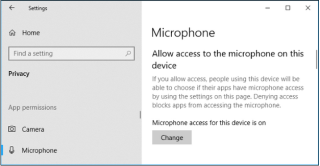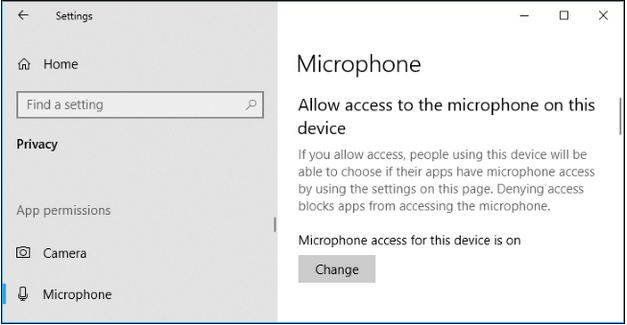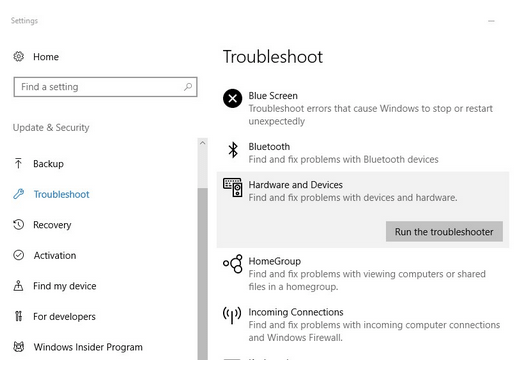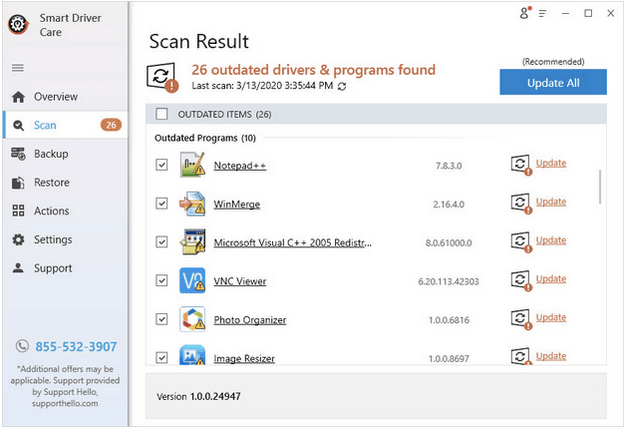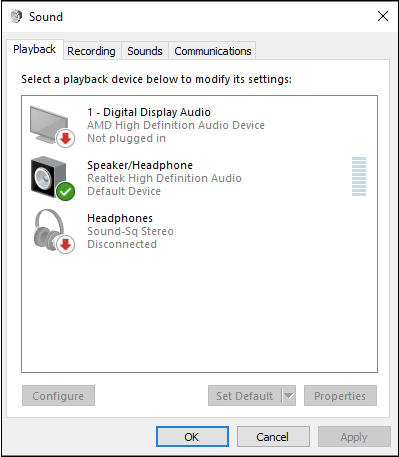Je kunt tijdens het gamen naar goede muziek, films en audiobestanden luisteren en zelfs je vrienden horen schreeuwen in een discord-app met de Logitech G430-microfoon aangesloten. Als je vrienden niet naar je kunnen luisteren of met niemand kunnen audiochatten, het kan zijn dat uw Logitech G430-microfoon niet werkt. Als u met hetzelfde probleem wordt geconfronteerd, is deze reparatiegids voor u bedoeld!
De redenen waarom uw G430-microfoon niet werkt, kunnen defecte geluidsinstellingen, verouderde audiostuurprogramma's, geen microfoontoegang of het uitvoeren van een probleemoplosser zijn om veelvoorkomende technische problemen op te lossen. Laten we alle oplossingen bedenken om het probleem op te lossen dat u en uw microfoon dwarszit.
Logitech G430-microfoon werkt niet? Controleer deze correcties
Oplossing 1: toegang tot microfoon toestaan op Windows 10
Dit wordt in wezen uw eerste stap wanneer de Logitech G430-microfoon niet werkt, omdat u de microfoon moet inschakelen om toegang te krijgen. Volg hiervoor de onderstaande stappen.
Stap 1 : Ga naar Windows-instellingen of druk op het Windows-logo + I vanaf het toetsenbord.
Stap 2 : Klik op Privacy . Selecteer hier Microfoon in het linkerzijpaneel.
Stap 3 : Kijk onder Microfoon of 'Microfoontoegang voor dit apparaat is ingeschakeld' of niet. Als het niet is ingeschakeld, wijzigt u de instellingen en sluit u de microfoon opnieuw aan.
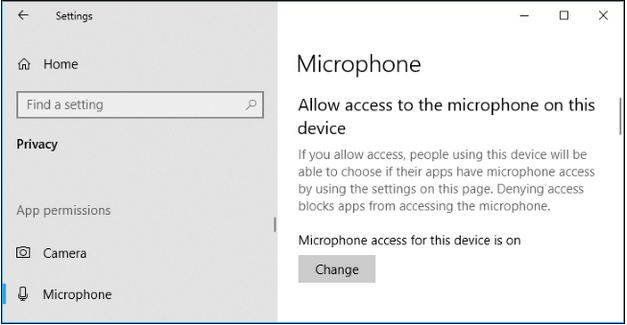
Soms schakelt de microfoontoegang zichzelf uit zodra er opnieuw wordt aangesloten. Dit is de reden waarom deze stap de eerste is die wordt doorlopen.
Oplossing 2: voer de probleemoplosser voor hardware en apparaten/audio uit
Om kleine of veelvoorkomende technische fouten in het systeem op te lossen, kunt u proberen de probleemoplosser uit te voeren die Windows 10 u standaard biedt. Voor deze,
Stap 1 : Typ Problemen oplossen in het vak Zoekopdracht starten en klik op Problemen oplossen .
Stap 2 : Ga naar Hardware en apparaten en voer de probleemoplosser uit.
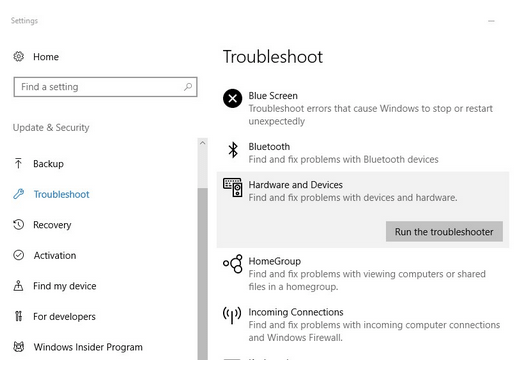
Stap 3 : Ga naar Audio afspelen en voer de probleemoplosser uit.
Stap 4 : Ga naar Audio opnemen en voer de probleemoplosser uit.
Stap 5 : Ga naar Spraak en voer de probleemoplosser uit.
Als u alle probleemoplossers een keer uitvoert, kunt u het probleem met de Logitech G430-microfoon die niet werkt oplossen.
Oplossing 3: werk het audiostuurprogramma bij
Een verouderd stuurprogramma of een ontbrekend audiostuurprogramma kan de oorzaak zijn van het niet werken van de G430-microfoon. Daarom kunt u kiezen voor handmatige of automatische methoden om het audiostuurprogramma bij te werken. In het handmatige proces moet u de website van de fabrikant van de geluidskaart bezoeken en de nieuwste versie installeren.
Als u niet bekend bent met het proces of de update van het audiostuurprogramma wilt automatiseren, kunt u proberen Smart Driver Care te gebruiken . Deze software helpt bij het oplossen van het probleem dat de Logitech G430-microfoon niet werkt. Het kan eenvoudig de systeemvereisten detecteren, het juiste stuurprogramma weergeven en de verouderde bijwerken. Bovendien kunt u alle andere stuurprogramma's behalve het audiostuurprogramma bijwerken door op de knop 'Alles bijwerken' op de software zelf te klikken.
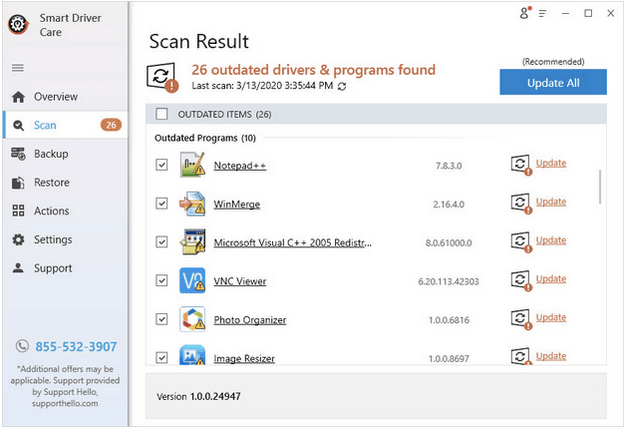
Lees hier de volledige recensie van Smart Driver Care .
Oplossing 4: bezoek de geluidsinstellingen opnieuw
Hoewel we de Logitech G430-microfoon niet als een groot probleem beschouwen, vergeten we een kleine controle van de geluidsinstellingen te doorlopen. Deze instellingen kunnen een boosdoener zijn, dus laten we eens kijken wat er moet gebeuren.
Stap 1 : Zoek het pictogram Geluid op de taakbalk, klik er met de rechtermuisknop op en open Geluiden .
Stap 2 : Ga naar het tabblad Afspelen en controleer of uw microfoon is gemarkeerd als standaardapparaat . Als dit niet het geval is, selecteert u degene die standaard moet worden gemaakt en klikt u op OK .
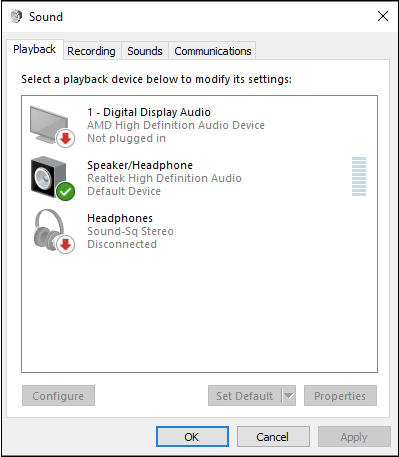
Stap 3 : Ga nu naar het tabblad Opnemen, klik met de rechtermuisknop ergens en selecteer 'Toon uitgeschakelde apparaten'. Als u de naam van uw microfoon erop vindt, klikt u er met de rechtermuisknop op en kiest u Inschakelen . Eenmaal ingeschakeld, klikt u er nogmaals met de rechtermuisknop op en markeert u het 'Als standaardapparaat instellen'.
Stap 4 : Klik nogmaals met de rechtermuisknop op Logitech G430-microfoon en selecteer Eigenschappen .
Stap 5 : Ga hier naar Niveaus en zet het volume op het maximum.

Deze methode is in staat om het volume en het audio-uitvoerniveau in grote mate te sorteren.
Oplossing 5: Logitech Game Software verwijderen en opnieuw installeren
Als je het probleem van de Logitech G430-microfoon die niet werkt niet kunt oplossen met de bovenstaande methoden, probeer dan de software te verwijderen en opnieuw te installeren. Deze methode ziet er misschien een beetje lastig uit, maar het heeft voor velen geholpen bij het oplossen van het probleem.
U kunt de Logitech-spelsoftware verwijderen met de beste de-installatiesoftware voor Windows en nu de nieuwste versie opnieuw installeren door naar de officiële website te gaan. Deze software-update ondersteunt niet alleen microfoons, maar ook alle andere ondersteunde apparaten zoals toetsenbord, camera's, enz.
Conclusie
Is uw probleem met de Logitech G430-microfoon niet opgelost? Wij zijn van mening dat een van de stappen uw probleem moet hebben opgelost. Zo ja, geef ons een upvote en laat uw aanbevelingen en meningen achter in het commentaargedeelte hieronder. Volg ons ook op Facebook en YouTube voor dagelijkse technische updates.